Mitä tietää
- Valitse Outlookissa Tiedosto † Office-tili † Tietoja Outlookista > versionumero ja 32-bittinen tai 64-bittinen näytetään laatikon yläosassa.
- Valitse Outlook 2010:ssä Tiedosto † Auttaa†
Tässä artikkelissa kerrotaan, kuinka voit määrittää, onko sinulla 32-bittinen vai 64-bittinen Outlook. Ohjeet koskevat Outlook for Microsoft 365, Outlook 2019, Outlook 2016, Outlook 2013 ja Outlook 2010. Outlook 2007 ja vanhemmat versiot olivat saatavilla vain 32-bittisinä versioina.
Mitä Outlookin versiota käytät?
Officen 64-bittinen versio asennetaan automaattisesti, ellet valitse 32-bittistä versiota ennen asennuksen aloittamista. Jos et ole varma, mikä Outlookin versio sinulla on, voit selvittää, onko sinulla Outlookin 32- vai 64-bittinen versio:
-
Valitse Tiedosto † Office-tili†
-
Valitse Tietoja Outlookista†
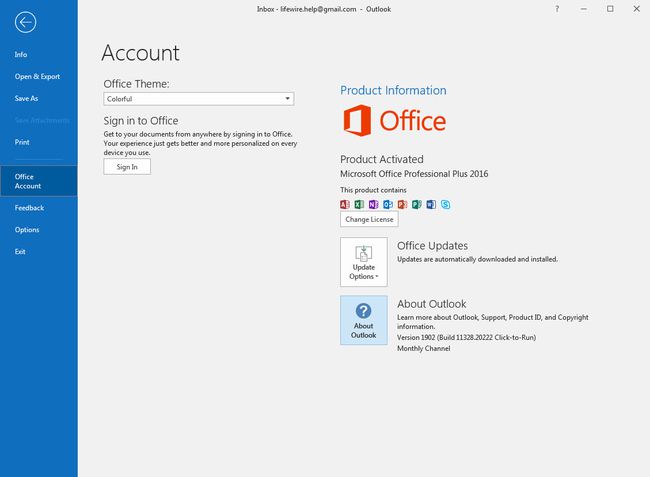
-
Yläosa Tietoja Outlookista laatikko näyttää versionumeron ja 32- tai 64-bittisen eron. Office 2010:n Outlookilla on hieman erilainen käyttöliittymä. Ei ole Office-tili, valinta. Valitse sen sijaan Auttaa† Tuoteversio on lueteltu sivun oikealla puolella ja onko se 32-bittinen vai 64-bittinen.
Nyt kun tiedät, mitä Outlookin versiota käytät, voit valita järjestelmällesi sopivat apuohjelmat ja lisäosat.
